4 Google Conserve consejos y trucos para obtener mejores notas, listas y tareas pendientes
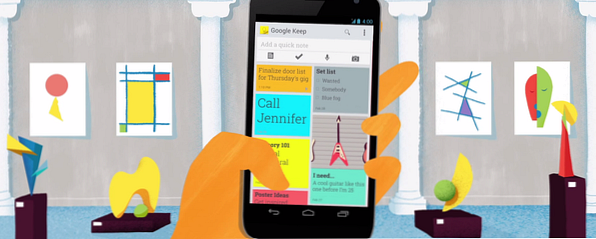
Cuando desee tomar notas o escribir una lista, debe ser fácil y rápido. Google Keep, el servicio de toma de notas del gigante de Internet, es famoso por esas dos cualidades. Es una de las mejores aplicaciones para notas y listas de tareas pendientes. Pero puede ser mejor.
Además de la aplicación para Android, funciona muy bien en el navegador Chrome Google Keep para Chrome: su solución en el navegador para tomar notas rápidas Google Keep para Chrome: su solución en el navegador para tomar notas rápidamente ¿Qué espera de Google Keep? ? Google Keep destaca por ser un bloc de notas excepcionalmente útil que te permite agregar notas rápidamente. Lea más y como una aplicación web, pero eso es todo, no hay una aplicación iOS o una versión de escritorio en este momento. En cualquier caso, los usuarios de Google Keep estarán encantados de saber que realmente puede obtener más de la aplicación.
Una descripción rápida de Google Keep
Si aún no lo usas, probablemente quieras probar con Google Keep. La aplicación es fantástica de usar para su rápida toma de notas, ya sea a través de widgets o hablando en su teléfono. Es una interfaz limpia y colorida que es agradable de usar repetidamente.
También puede configurar recordatorios para cualquier nota o lista, ya sea como una alarma basada en el tiempo o como una nota con etiqueta geográfica. Por ejemplo, su lista de la compra se puede configurar para que vibre cuando esté en el supermercado local..
La aplicación web requiere que estés en línea, pero puedes descargar la aplicación Google Keep para Chrome para usarla en modo sin conexión.
Marcar tareas por color para las secciones (y evitar el rojo)

Una de las características principales de Google Keep es la capacidad de agregar un color a cada nota o lista. Solo se necesitan unos cuantos toques para elegir entre ocho colores: blanco, rojo, naranja, amarillo, verde, verde azulado, azul y gris..
El experto en productividad Mike Vardy recomienda la codificación por colores de sus tareas para facilitar la consulta. Es mejor mantenerlo simple. Por ejemplo, Vardy usa solo cuatro colores para cuatro secciones: personal, profesional, “Ninguna de las anteriores” y “terminado”. En su artículo sobre los filtros Todoist fantásticos para aumentar su productividad Cómo configurar los filtros Todoist definitivos en 5 minutos Cómo configurar los filtros Todoist definitivos en 5 minutos Entonces, ingresó todas sus tareas en Todoist, pero el proceso de trabajar a través de ellos es algo al azar Eso es porque probablemente no tienes grandes filtros. Eso va a cambiar. Hoy. Lea más, nuestra propia Angela Alcorn recomienda un enfoque similar para codificar por colores sus tareas.
La psicóloga del color, Angela Wright, ha hablado ampliamente sobre cómo el color afecta su comportamiento. Usa su consejo, pero también debes evitar agregar tareas en rojo. Según los científicos, el color rojo puede evitar que se desempeñe al máximo..
Si está utilizando colores en sus notas y listas de Google Keep, definitivamente debería mirar la extensión de pestañas de categorías para Chrome. Con eso, puedes asignar un nombre de categoría a cualquier color, que aparece como una lista ordenada en la parte superior de tu aplicación Google Keep. También puede ocultar cualquier color no utilizado (como el rojo, si está siguiendo lo que dice el estudio anterior). Esto solo afecta a la aplicación web, por supuesto, no tendrá ningún efecto en el aspecto de Keep en la aplicación de Android. Pero bueno, sigue siendo una de las mejores aplicaciones para administrar listas de tareas en Android. 8 Mejores aplicaciones para administrar listas de tareas en Android. 8 Mejores aplicaciones para administrar listas de tareas en Android. No intente combinar docenas de tareas en. tu cabeza. Estas increíbles aplicaciones de administración de tareas de Android te ayudan a realizar un seguimiento eficiente de tu lista de tareas pendientes. Lee mas .
Añadir etiquetas a sus notas para búsquedas fáciles

Incluso si codifica por colores sus notas para dividirlas en categorías, a veces tendrá superposiciones. Al igual que los sitios web utilizan “categorías” y “etiquetas”, Puedes hacer lo mismo.
Google Keep no tiene un sistema de etiquetado incorporado, pero eso no significa que no podamos crear el nuestro. Es el mismo principio, pero con un giro..
En Google Keep, el “#” de un hashtag realmente no ayuda si quieres buscar más tarde. Por ejemplo, si etiqueté una nota con “#Hacer uso de” y si hubiera escrito “Hacer uso de” en alguna otra nota, luego buscar cualquier término mostrará el otro. Esta no es una búsqueda eficiente. En su lugar, tienes que engañar a Google. Dado que descuenta el carácter #, sustitúyelo por una letra..
Etiqueta tus notas y listas prefijándolas con “q” en lugar de “#”. Así, por ejemplo, en lugar de “#Hacer uso de” como etiqueta, usar “qMakeUseOf”. Es un pequeño cambio, pero es efectivo..
Esta idea es especialmente útil cuando te das cuenta de que Mantener no elimina tus notas, las archiva en su lugar, por lo que siempre puedes revisar tu historial para encontrar la nota correcta si la etiquetaste bien..
Convierta el texto del mundo real en texto digital, en cualquier lugar

Hace un tiempo, Google Keep agregó una característica de OCR. OCR, o reconocimiento óptico de caracteres, le permite tomar una foto del texto en la vida real, que el software inteligente luego se convierte en texto digital. Básicamente, Google Keep puede “leer” Texto de una imagen y convertirlo en texto editable..
La tecnología no es nada nuevo, pero el OCR de Keep se encuentra entre los mejores en el negocio. Además, como es multiplataforma, en realidad aumenta su valor.
Por ejemplo, si tiene una tarjeta de negocios frente a usted y desea incluir su contenido en una hoja de cálculo en su computadora portátil, simplemente tome una foto de la tarjeta con la aplicación Google Keep de Android. En opciones, elija “Tomar el texto de la imagen” y Google leerá inteligentemente el contenido de la foto para darle el texto. La nota se guarda automáticamente y se sincroniza, por supuesto, así que solo tiene que abrir Mantener en un navegador en su computadora portátil y copiarla.
Descargue grabaciones de voz en su PC o úselas como un portapapeles compartido

El blog de Google System en realidad tiene muchos trucos geniales para Keep, uno de los cuales se destacó. Si desea grabar voz en su computadora de escritorio o portátil pero no tiene un micrófono, Google Keep es un acceso directo.
Descargar grabaciones de voz: Abrir Mantener en un navegador de escritorio, hacer clic en una nota, pasar el mouse sobre la grabación de voz y hacer clic “Descargar”.
Del mismo modo, también puede utilizar Google Keep como un portapapeles compartido. Copie texto o un enlace en una nota en su PC, ábralo en su teléfono Android. Por supuesto, es mucho mejor usar Pushbullet para sincronizar tu Android y tu PC. Pushbullet pone tu Android y tu PC en la misma longitud de onda. Pushbullet pone tu Android y tu PC en la misma longitud de onda. Descubre cómo puedes mantener tu Android perfectamente sincronizado con tu PC. - ¡envía las notificaciones de tu teléfono a tu escritorio, comparte archivos y mucho más! Lee más, pero Keep es una buena copia de seguridad en caso de un atasco.
Bonus: Ponlo en un Panel

Si no quiere Google Keep como una pestaña separada en su navegador, hay una solución rápida. Puedes convertir Mantener en su propio Panel con una extensión..
Los usuarios de Firefox deben descargar el Panel GKeep para agregar un botón Mantener de Google en su barra de herramientas, que le brinda un panel desplegable de sus notas con un clic..
¿Utilizas Google Keep?
Queremos saber de usted, lectores. ¿Prefieres mantener las cosas simples con el nuevo y mejorado Bloc de notas de Windows? ¿Eres un usuario de Google Keep? tal vez cambiar de otra aplicación de tareas pendientes Cómo dejar de cambiar las aplicaciones de tareas (y encontrar la que le encantará) Cómo dejar de cambiar de aplicaciones a las tareas (y encontrar la que le encantará) Cambiar de tareas Lista de aplicaciones no es bueno para su productividad. A continuación le indicamos cómo encontrar la aplicación de lista de tareas perfecta para usted. Lee mas ? ¿Qué te gusta de eso? Y si aún no está a bordo (quizás prefiera Evernote Google Keep vs. Evernote: ¿Qué aplicación de mantenimiento de notas es mejor para usted? Google Keep vs. Evernote: ¿Qué aplicación de mantenimiento de notas es mejor para usted? ? Comparamos los dos para ayudarte a decidir cuál es el mejor para ti. Lee más), qué te detiene?
Obtenga más información sobre: Extensiones de navegador, Google, Aplicaciones para tomar notas, Lista de tareas pendientes.


